安装正版win10系统安装教程,win10系统安装教程图解
安装正版Windows 10系统教程

一、准备工作

在开始安装之前,请确保您已经做好了以下准备工作:
一台可以正常工作的电脑。
一张正版Windows 10安装光盘或U盘。
足够的硬盘空间(至少20GB以上)。
网络连接(用于激活系统)。
二、制作Windows 10安装U盘
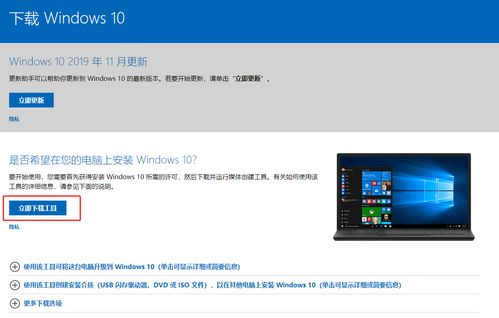
由于Windows 10系统不再提供实体光盘,因此我们需要将ISO镜像文件制作成U盘启动盘。以下是制作步骤:
下载Windows 10 ISO镜像文件。您可以在微软官方网站下载。
下载并安装“Windows 10 Media Creation Tool”。
运行“Windows 10 Media Creation Tool”,选择“创建安装介质(U盘、DVD或ISO文件)”,点击“下一步”。
选择“U盘”,点击“下一步”。
选择U盘盘符,点击“下一步”。
等待制作过程完成,完成后关闭程序。
三、设置BIOS启动顺序

将制作好的U盘插入电脑后,需要进入BIOS设置启动顺序,将U盘设置为第一启动设备。以下是设置步骤:
重启电脑,在启动过程中按下F2、F10或delete键进入BIOS设置。
找到“Boot”选项,选择“Boot Order”或“Boot Priority”。
将U盘移动到第一启动位置,保存设置并退出BIOS。
四、启动Windows 10安装程序
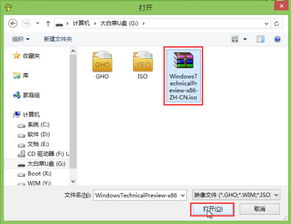
完成BIOS设置后,电脑将自动从U盘启动,进入Windows 10安装界面。以下是安装步骤:
选择“语言、地区和键盘布局”,点击“下一步”。
选择“我接受许可条款”,点击“下一步”。
选择“自定义:仅安装Windows(高级)”,点击“下一步”。
选择要安装Windows的分区,点击“下一步”。
等待安装过程完成,完成后重启电脑。
五、激活Windows 10系统
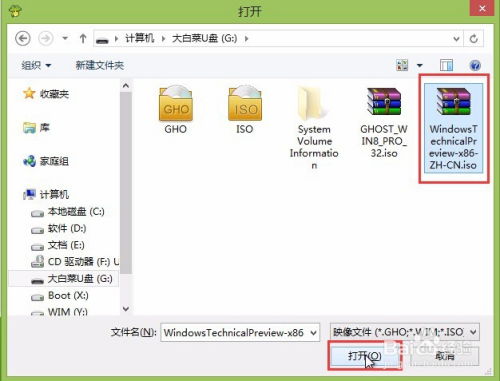
安装完成后,需要激活Windows 10系统。以下是激活步骤:
重启电脑,进入系统。
在系统右下角找到“设置”图标,点击进入。
选择“更新与安全”,点击“激活”。
选择“激活Windows”,输入您的Windows 10产品密钥,点击“下一步”。
等待激活过程完成,完成后即可使用正版Windows 10系统。
Windows 10 安装教程 系统安装 正版系统
